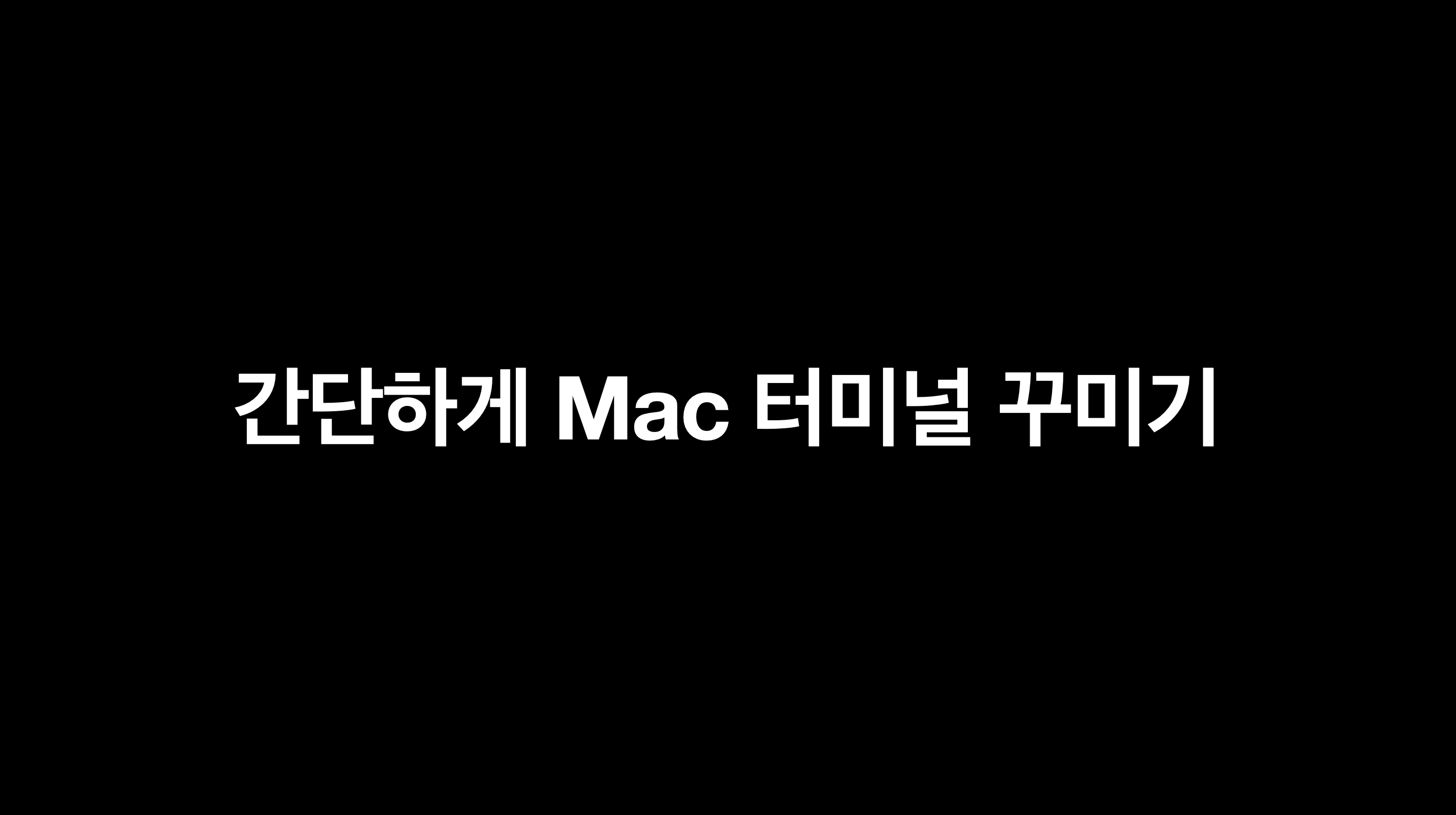1. 초기화 세팅 (만약 설치되어 있을 경우를 고려)
> rm -rf ~/.oh-my-zsh
> rm ~/.zshrc
> cp ~/.zshrc.pre-oh-my-zsh ~/.zshrc
> source ~/.zshrc다음 명령어를 실행해 oh-my-zsh를 초기화 해준다.
2. oh-my-zsh 설치
> brew install zsh
> sh -c "$(curl -fsSL https://raw.github.com/robbyrussell/oh-my-zsh/master/tools/install.sh)"
cs다음 명령어를 실행해 oh-my-zsh를 설치한다.
3. snazzy color theme 적용
- Snazzy.terminal 을 다운받는다.
- 터미널 > 환경설정 > 프로파일 로 가서 [가져오기] 로 다운받은 파일을 선택한다.
4. agnoster theme 적용
> vi ~/.zshrc
ZSH_THEME="agnoster"다음 명령어를 실행해 agnoster 테마를 설정한다.
5. 터미널에 사용자 이름만 나오게 설정
> vi ~/.zshrc
prompt_context() {
if [[ "$USER" != "$DEFAULT_USER" || -n "$SSH_CLIENT" ]]; then
prompt_segment black default "%(!.%{%F{yellow}%}.)$USER"
fi
}6. 폰트 설정
Hack 폰트 를 다운 받고 서체관리자에 파일을 옮겨주면 폰트가 등록이 된다. 그 후 터미널 > 환경 설정 > 프로파일 > 서체 에서 Hack 폰트를 설정한다.
7. 플러그인
- zsh-syntax-highlighting
> brew install zsh-syntax-highlighting
> git clone https://github.com/zsh-users/zsh-syntax-highlighting.git ${ZSH_CUSTOM:-~/.oh-my-zsh/custom}/plugins/zsh-syntax-highlighting- zsh-autosuggestions
> brew install zsh-autosuggestions
> git clone https://github.com/zsh-users/zsh-autosuggestions ${ZSH_CUSTOM:-~/.oh-my-zsh/custom}/plugins/zsh-autosuggestions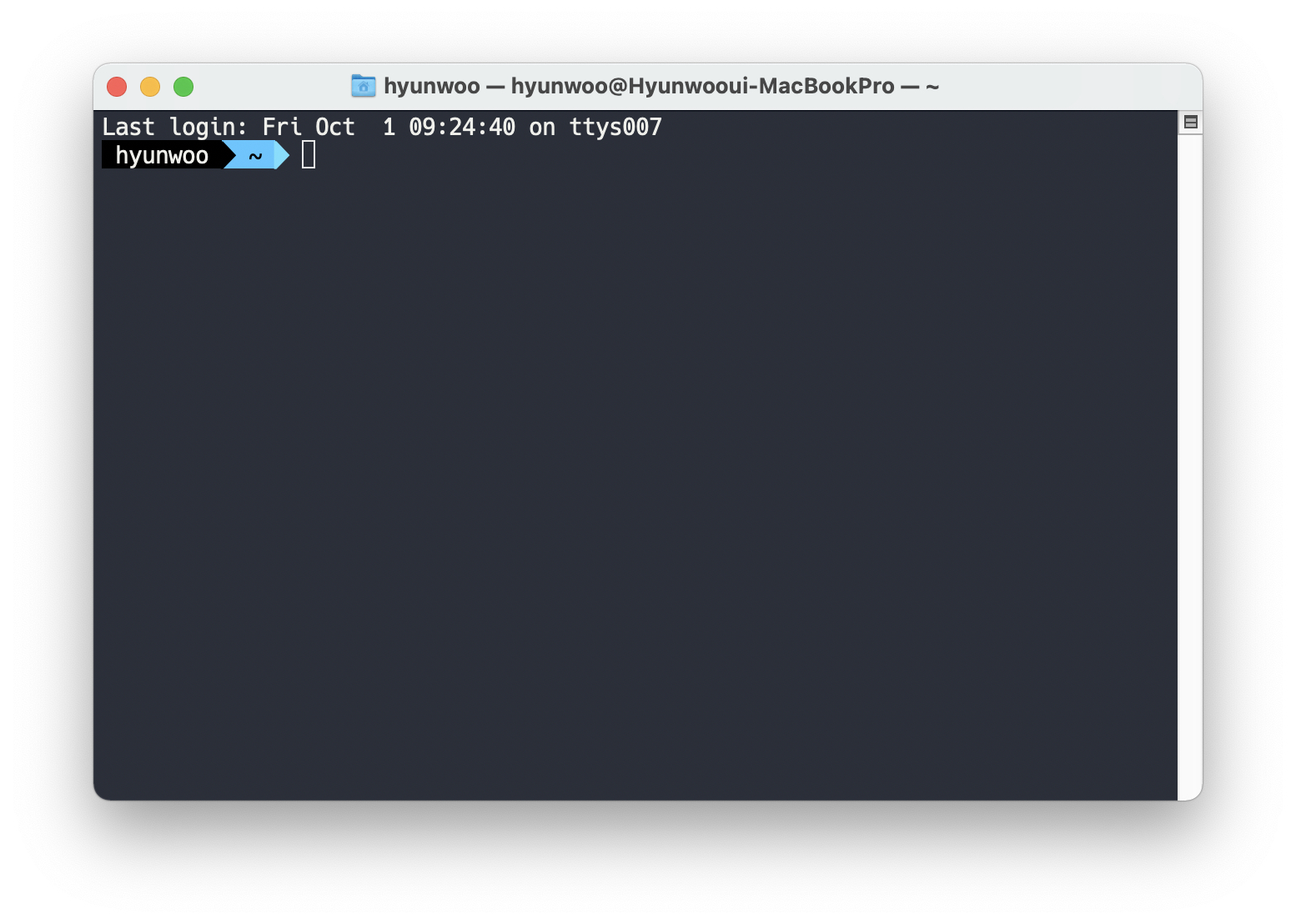
추가 (VS Code 터미널에 적용하기)
VS Code의 환경설정으로 들어가 폰트 설정으로 간다.
폰트 설정에서 이전에 다운받은 Hack 폰트를 선택한다.